Total por departamento y empleado.
- Jaime Franco Jimenez

- 6 nov 2022
- 1 Min. de lectura
Para el siguiente ejemplo, tenemos una tabla, donde tenemos una fecha de venta, un empleado, y, un total, esta en formato de tabla, y, se llama ventas.

Tenemos otro modelo en formato de tabla llamado empleados, donde tenemos el empleado, y, al departamento al que pertenece.

Queremos crear una tabla dinámica, donde aparezca el total por departamento, empleado, y, fecha.
Para poder realizar dicha tabla dinámica, debemos de relacionar ambas tablas, porque no podemos modificar los modelos, para ello, vamos a la pestaña datos, dentro del grupo herramientas de datos, hacemos clic en relaciones.

Se abre la ventana de administrar relaciones, y, hacemos clic en nuevo.
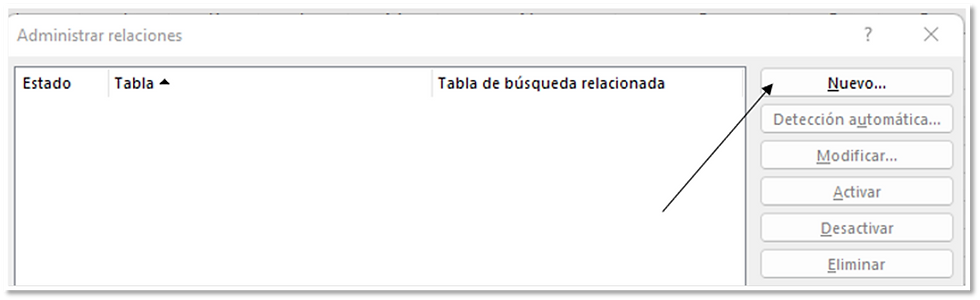
Se abre la ventana de crear relación, en la ventana tabla, desplegamos, y, seleccionamos la tabla venta.
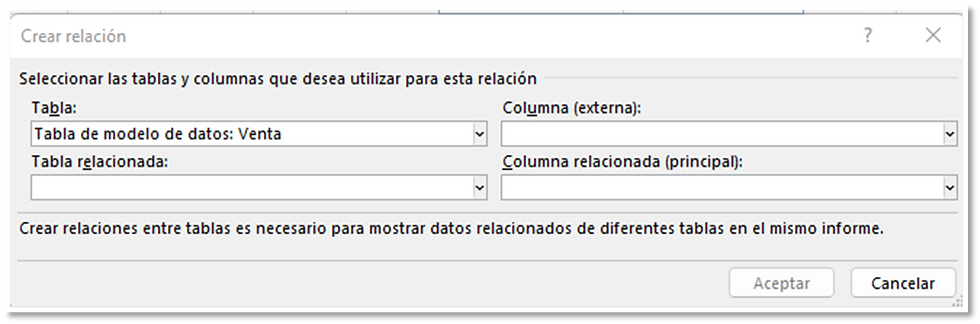
En la ventana columna (externa), desplegamos, y, seleccionamos el campo común, que es empleado.

Desplegamos tabla relacionada, y, seleccionamos la tabla empleados, vemos que ya aparece el campo relacionado en la ventana columna relacionada.

Aceptamos.
Volvemos a la ventana administrar relaciones, hacemos clic en cerrar.
Vamos a la pestaña insertar, desplegamos tabla dinámica, y, seleccionamos desde modelo de datos.
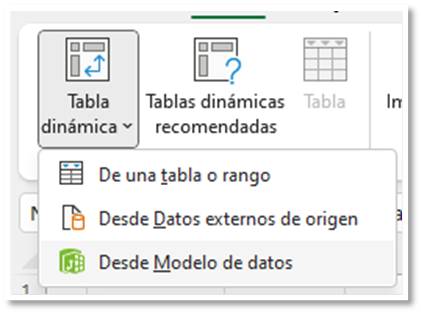
En la ventana que se abre, seleccionamos hoja de calculo existente, y, la ponemos dentro de los modelos.
Aceptamos.
En campos de tabla dinámica, vemos las dos tablas.

Nos llevamos a filas, fecha de la tabla venta.
Movemos año a columnas, y, en filas dejamos solo mes.

Bajamos a filas, departamento de la tabla empleados, y, empleados.
Vamos a la pestaña diseño, desplegamos diseño de informe, y, seleccionamos mostrar en formato tabular.

Bajamos ventas a valores.


Con una celda dentro de un valor numérico, hacemos clic con botón alternativo de ratón, y, seleccionamos formato de número.

Se abre la ventana de formato de celdas, seleccionamos moneda con dos decimales.

Aceptamos.
Y ya lo tenemos.





Comentarios